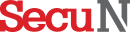[CCTV뉴스=최형주 기자] 해커가 컴퓨터에 침입해 정보를 훔쳐내기 위해선 통로가 필요하다. 그리고 이 통로를 만들기 위해 해커는 인터넷 상에 악성코드를 뿌리며, 우리는 이 악성코드를 막기 위해 많은 시간과 비용을 소모한다. 이번 시큐리티 가이드에서는 ‘망분리’를 통해 악성코드로부터 안전한 인터넷 망을 만드는 방법을 소개한다.
컴퓨터 안의 컴퓨터, 망분리
사이버 공격을 막기 위해 네트워크 망을 분리하는 것은 아주 오래된 정보보호 기술이다. 1969년 미국 국방부 산하의 고등 연구국(ARPA)은 ‘핵전쟁에 대비한 정보교환 망’을 설계했고, 미국의 로스엔젤레스 대학교-스탠퍼드 연구소-캘리포니아 대학교-유타 대학교까지 4곳을 연결하며 탄생한 ‘ARPANET’이 망분리의 시초다.
망 분리는 ‘물리적 망분리’와 ‘논리적 망분리’로 나뉘는데, 이번 글을 통해 소개할 망분리 방법은 마이크로소프트사의 Hyper-V 가상화 기술을 활용해 내 컴퓨터에 또 하나의 가상환경을 만들어 사용하는 논리적 망분리다.
Hyper-V란
마이크로소프트가 2008년 공개한 Hyper-V는 하드웨어 가상화를 통해 컴퓨터 내부에 또 하나의 컴퓨터를 만드는 기술이다. 주로 현재 자신의 컴퓨터에서 사용하는 윈도우 버전과는 다른 버전의 윈도우가 필요할 경우 사용되며, 각종 운영체제를 구축해 소프트웨어를 테스트하는 용도로도 활용된다.
Hyper-V를 망분리 용도로 사용할 수 있는 이유는 ‘하드웨어 가상화’를 제공하기 때문이다. 내 컴퓨터 안에 또다른 가상 하드웨어를 만들어 각종 소프트웨어를 실행하면, 가상 하드웨어가 악성코드에 감염돼도 실제 컴퓨터에는 영향을 미치지 않는다.
또한 클릭 한 번이면 내가 저장해놓은, 악성코드에 감염되기 이전 시점으로 가상 컴퓨터의 시간을 되돌릴 수 있다. Hyper-V를 통해 가상 컴퓨터를 구축하기 위해선 다음과 같은 시스템 요구사항과 운영체제를 갖춰야 한다.
1단계: 가상화 기능 켜기
가상화 기능을 켜기 위해선 CMOS 셋업의 설정부터 바꿔줘야 한다. 먼저 컴퓨터를 켜고, 전원부에 불이 들어오자 마자 DEL 혹은 F2 버튼을 누르면 CMOS 셋업 화면으로 진입할 수 있다.
CMOS 셋업의 경우 CPU가 인텔인지, AMD인지에 따라서도 설정 방법이 다른데, 인텔은 Intel Virtual Technology 항목을 찾아 Enabled로 바꿔주면 되고, AMD CPU의 경우 SVM Mode 항목을 찾아 마찬가지로 Enabled 상태로 바꿔주면 된다.
▶다음으론 윈도우의 설정을 바꿔줘야 한다. 먼저 시작메뉴의 돋보기(검색)에 Windows 기능 켜기/끄기를 검색하고 실행한다. 창이 열리면 Hyper-V 항목을 찾아 체크해주자.
▶변경 내용이 적용되고 아래와 같은 창이 뜨면, 컴퓨터를 재부팅 해준다.
▶이제 Hyper-V를 사용하기 위한 준비가 끝났다. 재부팅된 컴퓨터에서 Hyper를 검색하면, Hyper-V 관리자 항목이 추가된 것을 확인할 수 있다.
2단계: 네트워크 설정
악성코드를 막기 위한 가상 컴퓨터를 구축했는데 인터넷이 되지 않는다면 구축한 의미가 없다. 이를 위해 네트워크 설정을 해줘야 한다. Hyper-V 관리자를 실행해보자.
▶오른쪽 작업 탭에 ‘가상 스위치 관리자’를 실행한다.